Jste jedním z těch linuxerů, kteří rádi mají hromadu živých CD s každou dostupnou distribucí, jen aby se dívali? "Jak to funguje?"? Pokud ano, a pokud máte také pocit, že to již začalo ovlivňovat vaši ekonomiku, pak je to za vás.
vícesystémový udělá z vašeho USB flash disku skutečný švýcarský armádní nůž, protože vám umožní rychle vytvořit Multi USB systém s živým přenosem. Stručně řečeno: budete mít zaváděcí USB, kde jediným omezením je stejná kapacita samotného USB.
Požadavky
- Nainstalovat Debian, ubuntu nebo nějaká odvozená distribuce jako Linux Mint protože instalační skript je speciálně navržen pro tyto distribuce.
- USB flash disk s dostatečnou kapacitou pro počet distribucí, které chcete nainstalovat.
- Připojení k internetu.
Instalace
- První věcí je stáhnout instalační skript zde
- Rozbalíte to, může to být ve vaší osobní složce, uvidíte soubor "install-depot-multisystem.sh", Pak otevřete terminál -Aplikace> Příslušenství> Terminál- a zadejte to do adresáře, do kterého jste extrahovali soubor sh: sudo ./install-depot-multisystem.sh
- Za pár sekund budete mít nainstalován vícesystémový a do programu máte přístup z Aplikace> Příslušenství> MultiSystem.
Jak to funguje?
Jeho použití je jako brát bonbóny od dítěte, stačí spustit program, přetáhnout ISO soubor distribuce, kterou chcete nainstalovat na váš pendrive a vícesystémový Za pár minut se postará o veškerou práci a má ji k dispozici v praktickém menu, takže si při příštím spuštění počítače z tohoto USB pendrive můžete vybrat, co chcete.

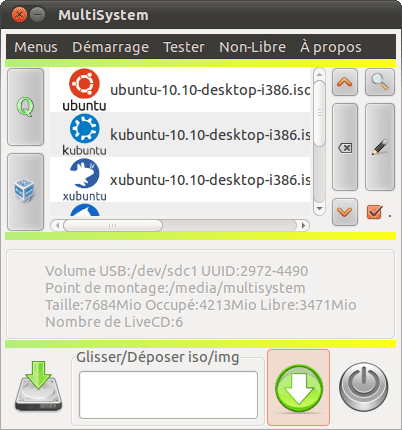
No, dobře, jaký je to zákon o trychtýři, pro některé šířka a pro jiné úzká
Je to také pro archlinux-čakru
Metoda č. 1-bis (Ubuntu / Debian base)
Přidejte manuál do souboru votre sources.list, klikněte na soubor, dobijte zdroje, nainstalujte balíček multisystem.
## Přidáno do MultiSystem Depot
sudo apt-add-repository 'deb http://liveusb.info/multisystem/depot všechny hlavní '
## Ajoutez la clé publikovat
wget -q http://liveusb.info/multisystem/depot/multisystem.asc -O- | sudo apt-key add -
## Dobijte zdroje
sudo apt-get update
## Nainstalujte MultiSystem
sudo apt-get install multisystem
#Uživatelé Debianu,
# Après l'installation de multisystem adjoutez votre $ USER au groupe adm.
sudo usermod -a -G adm "$ SUDO_USER"
Méthode N ° 1-Ter (Paquet pour Archlinux)
http://aur.archlinux.org/packages.php?ID=331
Multisystem ANO funguje pro jakýkoli počítač.
Pro ty, kteří chtějí používat Multisystem bez instalace na svůj počítač, řeknu vám to.
Pokud se trochu rozhlédnete po webu Multisystem, zjistíte toto:
http://sourceforge.net/projects/multisystem/
Je to živý Ubuntu 12.04 s předinstalovaným Multisystem.
Pokud vytvoříte penlive s tímto iso, bude užitečné zavést systém z jakéhokoli distribuce (dokonce i z winbugů) bez nutnosti instalace aplikace.
Truki: vytvořte s tímto iso dva penlives, poté z jednoho penlives spusťte Multisystem a přidejte distros do druhého penlive a naopak.
Takže jsem vytvořil několik multi-record penlives s několika distros a tip stejný Myltisystem, s tím, co každé pero je živý i generátor životů.
Vezmete tyto životy a další s isos a můžete jít kolem dělat penlives přátelům.
Je zřejmé, že když vyjde nová verze distribuce (řekněme Ubuntu 14), můžete odstranit starou (Ubuntu 13) a přidat novou.
Multisystem vám umožňuje vytvořit trvalý live přenos (pouze v jedné distribuci pro každý penlive).
Kromě isos z distribucí vám usnadní vyhledání a instalaci nástrojů pro win, jako je antivirus, zotavení atd. (Prozkoumat).
Dobrá věc na tomto nástroji je, že seznam distribucí, které přijímá, je VELMI velký.
Velmi dobré, pochází z 10 😀
Aby mohl být nainstalován do ostatních distribucí, musí mít nainstalovaný nějaký software pro virtualizaci, jako je VirtualBox, a z virtuálního počítače vytvořit zaváděcí USB 😛
No ... ano, ale to je velmi špinavé, už jsem mohl dát tar.gz
@Odvaha. Tři dny a máš mě dost ... jo'er.
Určitě jste již na projekt darovali, abyste je získali.
Připojte se k vývojovému týmu nebo jej naplánujte a sdílejte, abychom rádi „vyhodnotili“ vaše vylepšení.
Ah Happy 2012 velmi dobrý blog !!! (prosím, duplikujte, prosím)
A ty spolupracuješ, nahlas?
Zavři pusu, zlato.
Jste si jistí, že jste ubunkt, tak jděte do mešity Ubuntu a klaňte se $ huttlegates
EH EH !!! ¬_¬
Začali jsme rok špatně ...
Pokud nevíte, jak asimilovat kritiku, pak jsem vás přecenil, naučte se toto:
«Mít ohřívače a trolly je skvělé, protože právě to vám dá měřítko, že děláte dobrou práci«
Mám pravdu nebo ne? Než se podíváte na skvrnu v oku někoho jiného, nechte ho podívat se na paprsek v jeho.
Kritiky lze snížit
Ticho, všichni máme názory a jsou slušné, můžete reagovat na kritiku (i když jsou typu „flamer“ a další), ale bez diskvalifikace, ať už „všudypřítomné“ nebo ne, to nezlepší ani zhorší. nejlepší je reagovat s chladnou hlavou.
+ 1.
Není to prostý čtenář, je autorem webu ... za to, co napíše a promítne do svých komentářů, bude stránka posouzena, nemůže přijít a komentáře tak nechat.
Skvělé, bude to brát v úvahu.
Šťastný nový rok!! 😉
Používám to už dlouho a jsem z toho nadšený. Ale je tu rival, o kterém jsem v poslední době věděl http://live.learnfree.eu/ že pokud máte tar.gz k instalaci do jiných distribucí. Někdo to zkoušel? Zvláště v jiných distribucích? Jak se máš?
Ahoj všem.
Samospráva, právě jsem to vyzkoušel, všechno je v pořádku, vytvořilo živé USB, které začíná ve španělštině a jehož trvalá volba funguje bez problémů.
Pokud stále chcete mít živé USB bez vytrvalosti, ale začíná ve španělštině, musíte upravit soubor syslinux.cfg a přidat jej na konec:
default unetbootinlabel unetbootin
kernel /ubnkern
append initrd=/ubninit file=/cdrom/preseed/ubuntu.seed boot=casper locale=es_ES
bootkbd=es console-setup/layoutcode=es quiet splash --
Litujeme, nebylo to úplné:
default unetbootinlabel unetbootin
kernel /ubnkern
append initrd=/ubninit file=/cdrom/preseed/ubuntu.seed boot=casper locale=es_ES
bootkbd=es console-setup/layoutcode=es quiet splash --
Tisíc milost, nevím, co se stane, na konci úvodního slova má dvě pomlčky, ne jednu.
Dnes není můj den, mám tlustý mozek, velmi silný, ale velmi silný, vše, co je uvedeno výše, je pro Ubuntu.
Doufejme, že je to můj poslední příspěvek.
Ahoj, jak se máš?
Co se stane, je to, že když se dají dohromady dva - za sebou, spojí se a vypadají jako jeden.
Chcete-li vložit kód, můžete použít značky, abyste se vyhnuli jakýmkoli problémům (které nejsou jediné konfliktní) «KÓD» ZDE-UVEDETE KÓD «/ KÓD» (změna «a» na «<" a ">»… bez uvozovek).
Upravil jsem vaše předchozí příspěvky, abych to vyjádřil tímto způsobem, doufám, že vám to nevadí.
Zdravím 😀
Velmi zajímavý příspěvek, mimochodem, abych zmínil, že tento program je v úložištích (alespoň v Mint 10 je, takže jsem si jist, že je také v Ubuntu) a funguje to velmi dobře, perfektní náhrada za použití YUMI v systému Windows.
Mo mě vůbec obtěžuje a děkuji za informaci.
Velmi dobrá data, vezmu je v úvahu.
Mám problém s Tuquito v Multisystemu a nevím, jak pokračovat ..
Když spustím Tuquito přes USB, objeví se mi černé pozadí a zpráva jako tato:
„Uveďte název tohoto disku, například„ Debian 5.0.3 Disk 1 “:"
..A když jdu psát, nedělá nic, jako by nerozpoznal klávesnici. Vyzkoušel jsem i jiné distribuce a jsou perfektní ..
Děkuju.
Chcete-li mít univerzálnější a úplnější švýcarský armádní nůž, položka, která se zabývá tím, jak vytvořit živé USB, které stojí za to spustit na co největším počtu počítačů, by bylo skvělé, ať už jsou to standardní PC, Mac, ... (s BIOSem nebo (U) EFI) . Zdá se, že je tam málo informací (nic ve španělštině jsem neviděl). To nejlepší, co jsem našel, zkopíruji níže.
pozdravy
=====================
Nikdo neříká, že to není možné, protože vás zastřelím. Po napsání dvou poněkud nesprávných průvodců jsem konečně svůj postup opravil. V tomto příspěvku jsou pokyny k vytvoření linuxové jednotky USB a spuštění systému Ubuntu z ní (a také v počítačích Mac).
Krok 1 - USB Linux
Toto je krok, kdy vytvoříme USB disk, ze kterého můžeme spustit linux. Aby bylo možné zavést vaši jednotku USB, musí ji váš počítač BIOS podporovat. Biosy pro Mac (nikoli efi) to nepodporují, uživatelé Maců však mohou použít seřízení, o kterém se pojednává později.
Získejte některé z těchto:
1. USB klíč (minimálně 1 GB, pokud chcete používat Ubuntu)
2. Fdisk (dodává se s ubuntu, ale ne s debianem)
3. grub-pc (toto je také výchozí balíček ubuntu)
4. Nástroje potřebné k vytvoření tučných souborových systémů (dodává se s ubuntu, ale ne s debianem)
1.1 - Formátování
Tímto vymažete všechna vaše data USB.
Nejprve odpojte všechny oddíly na jednotce USB.
Otevřete terminál a:
Kód:
Sudo -s
fdisk
Nyní budete na příkazovém řádku fdisk a chystáte se upravit mapu oddílů na vaší USB jednotce. Nyní zadejte tyto příkazy:
Kód:
c
u
To, co dělají, by mělo být docela zřejmé, jakmile je zadáte.
Nyní vytvořme novou tabulku mbr:
Kód:
o
Dále vytvoříme několik oddílů. 4 MB pro grub a zbytek pro ubuntu a další věci:
Kód:
n
p
1
+ 4M
n
p
2
w
Nyní musíme vytvořit souborové systémy. Otevřete svého oblíbeného správce disků a naformátujte oddíl 4 MB jako ext2 a druhý jako fat32. Potom je obě připojte.
1.2 - Linux na USB
Poznámka: Grub nemusí fungovat správně, pokud je používán s počítači s nainstalovaným grubem na interním pevném disku, zejména s počítači Mac.
Nyní musíme nainstalovat grub na USB disk. Použijte tento příkaz:
Kód:
cd
sudo grub-install –root-directory =.
Nyní znovu otevřete správce disků a nastavte spouštěcí příznak na oddílu 4 MB.
Krok 2 - Ubuntu na vašem USB disku
Nyní přidáme na váš flash disk ubuntu. To vám umožní bootovat z ubuntu naživo z vašeho flash disku. Chyťte následující:
1. Ubuntu živé CD iso
2. Asi 700 MB volného místa ve vašem tlustém oddílu
2.1 - Soubory
Udělej to:
1. Připojte svůj tlustý oddíl
2. Zkopírujte iso do kořenového adresáře tukového oddílu
3. Pojmenujte iso „Ubuntu.iso“
Nyní máme iso zkopírované do tlustého oddílu. Brilantní.
2.2 - Zavaděč
Udělej to nyní:
1. Připojte svůj oddíl 4 MB ext2
2. Zkontrolujte, zda máte oprávnění pro zápis do oddílu. Pokud ne, spusťte další krok jako superuživatel
3. Spusťte «gedit» v terminálu
4. Zadejte následující:
menuentry "Ubuntu Live from ISO" {
insmod tuk
kořenový adresář search.file /Ubuntu.iso
loopback smyčka /Ubuntu.iso
linux / casper / vmlinuz boot = casper iso-scan / název souboru = / Ubuntu.iso
initrd /casper/initrd.lz
}
5. Uložte tento soubor jako /boot/grub/grub.cfg
Krok 3 - USB Linux pro Mac
Budete potřebovat:
1. Přístup k systému Mac OS 10.4.6 nebo novějšímu se zvýšenými oprávněními
2. Chcete-li naformátovat svůj flash disk s dalším oddílem na konci (mělo by to udělat 16 MB)
Tady jsou kroky, jak zavést flash disk na počítačích EFI Mac
1. Stáhněte si rEFIt odtud. Jeden zabalený jako gzip byste měli chytit
2. Naformátujte tento třetí oddíl na flash disku jako hfs +. To lze provést v obslužném programu disku jeho formátováním jako „Mac OS Extended“. Můžete si vybrat skoro kterýkoli z nich, ale doporučil bych nevybírat souborový systém citlivý na velká a malá písmena.
3. Zkopírujte složku «efi», kterou jste právě stáhli, do oddílu hfs + (je ve složce refit-bin-x.xx, kterou jste stáhli z výše uvedeného odkazu)
4. Otevřete terminál
5. Spusťte soubor efi / refit / enable.sh. Musí to být jednotka na jednotce flash, nikoli jednotka na disku. Co to dělá, žehná rEFIt, aby jej mohl najít ekvivalent systému BIOS systému Mac.
6. Restartujte počítač přidržením příslušné klávesy. Pak byste měli vědět, co dělat.
Jakmile jste v nabídce rEFIt:
1. Budete muset zavést linux z HD (bude mít červenou / oranžovou ikonu flash disku)
2. DŮLEŽITÉ: Pokud máte na svém interním HD # 1 nestandardní MBR, poslední krok selže. Neexistuje žádný způsob, jak to obejít. Jediným způsobem, jak to nezklame, je, pokud je výchozí MBR, pokud již máte na interním HD nainstalován grub. Například: pokud máte Windows nainstalovaný na interním HD a stisknete boot z HD (flash disk), Windows se spustí. Ano, já vím, Apple provedl ****** práci emulující BIOS.
Bylo by dobré, kdybys o tom napsal příspěvek 😀
@Xalitriren
Dobrý příspěvek, ale jak jsem řekl výše, pokud chcete, můžete mít penlive s předinstalovaným a perzistentním Multisystemem, můžete mít na peru několik distros, i když pouze jeden může být perzistentní (můžete si vybrat ten, který chcete udělat perzistentní).
http://sourceforge.net/projects/multisystem/
Moje vzpomínky na 2. gen mě nepoznají.
Testoval jsem to na Elementary Luna Build od srpna a na Ubuntu 12.10 bez úspěchu.
Máte nějakou představu o důvodu nebo řešení?
pendriver nebo paměť musí být v systému souborů FAT
Nyní je k dispozici na Arch Linuxu přes AUR.
Instalace:
# yaourt -S multisystém
Ahoj .. informace jsou velmi dobré, nainstaloval jsem je perfektně, ale když jsem je chtěl spustit, dostal jsem chybové hlášení: usser: edgardo není admin .. co mohu dělat, protože nejsem odborný uživatel, jsem nový .. děkuji!
Zapomněl jsem zmínit, že mám 64 bitů LMDE ..
Dobrý den, řešením bylo dát do terminálu ..
sudo usermod -a -G adm "$ USER"
nebo přímo to také funguje, alespoň to fungovalo pro mě usermod -a -G adm username
Dobrý den, povím vám o mém případě, všechno šlo velmi dobře Provedl jsem několik testů jako asi 8, možná víc jsem zkoušel s mnoha distribucemi a všemi okny úplnými i malými, ale teď, když jsem chtěl provést konfiguraci tak, jak jsem chtěl bootovatelné usb, bohužel ho už nemohu formátovat a nemohu jej zadávat připojuje a odpojuje Snažím se to formátovat jak v ubuntu, tak v oknech a někdy to nemohu rozpoznat a pak ne, no první usb možná jsem řekl, že to už bylo velmi starý a přestal pracovat.
Koupil jsem další a co si myslíte, že jsem udělal totéž, ale teď to bylo jen třikrát, řekl jsem vám, jak to bylo:
V testech, které jsem dělal první, který bootoval všechno vynikající, druhý pomalejší třetí mnohem pomalejší, čtvrtý trvalo asi 25 minut a pátý, protože dosáhl 45 minut a nic mě nezoufalo a naformátoval jsem USB, znovu jsem vše znovu načetl a opakujeme operaci a to samé.
A když jsem se pokusil zformátovat počtvrté, dal mi to znovu stejný problém. Věřím, že tento program není podporován USB, protože skončí zbytečně, slouží vám jen na chvíli nebo jen na bootování a pak přestanou fungovat, proč? To je moje otázka, co tento program požaduje, aby poškodil USB nebo proč to neumožňuje jejich opětovné formátování a na konci tolika připojení nebo rozpoznání to přijde a nastane okamžik, kdy se LED LED nerozsvítí, víte něco, protože pokud Takto raději pokračuji v používání CD nebo DVD.
Tip: NEMÍCHEJTE na stejném penisu vytvořeném v distribucích Multisystem GNU / Linux a vyhrajte životy instalace. Pro každý operační systém jiné pero.
Pokud můžete do pera s distribucemi GNULinux vložit nástroj pro výhru, například antivirus (Kaspersky live), zkusil jsem to a funguje to.
A pokud problémy přetrvávají, vyzkoušejte jiná pera jiných značek a velikostí.
To vám říká někdo, kdo pomocí Multisystemu vytvořil doslova desítky penlivů.
Zkoušel jsem živě a nainstaloval jsem s tímto nástrojem mnoho distribucí bez problémů.
Distribuce v živém režimu vytvořené pomocí Multisystemu jsem používal ne hodiny, ale týdny na počítači bez pevného disku, bez jakýchkoli problémů.
Postupujte podle mých pokynů a vytvořte z tohoto odkazu dvě pera s ISO Multisuystem a nainstalujte distribuce z jednoho do druhého:
http://sourceforge.net/projects/multisystem/
A přečtěte si toto dlouhé, ale šťavnaté návod:
http://goo.gl/fBSV6o
Zapomněl jsem: Bez problémů jsem vyzkoušel a použil MultiSystem i ze SD a mSD pamětí.
BUDETE JASNÍ: NEPOTŘEBUJETE INSTALOVAT MultiSystem DO SVÉ DISTRO.
V případě, že jsem se předtím nevysvětlil, pokusím se shrnout, jak to dělám (platný systém pro jakoukoli distribuci, dokonce i pro winbug $):
1 Stahuji ISO MultiSystem z tohoto odkazu:
http://sourceforge.net/projects/multisystem/
2 Dal jsem to na penlive (A) s příkazem dd, unetbootin, co chcete.
Použijte pendrive minimálně 8 GB (používám 16 GB, dnes jsou velmi levné), čím větší je, tím více distribucí se do nich vejde a větší zábava.
3 Spouštím tento MultiSystem penlive (A) z počítače (opakuji alespoň 8 GB).
4 Vložím další pendrive (B) naformátovaný na FAT 32 (i když ho může formátovat i MultiSystem) a první věcí, kterou udělám, je instalace ISO MultiSystem do (B).
5 Nyní z pera A nebo B přidávám isos distros z jednoho do druhého.
Nakonec nemáme jeden, ale dva multi-rekordní penlives. A každý z nich je zase penlive generátor, který má MultiSystem iso v každém z nich.
Nyní potřebujete pouze jeden z penlives, disk nebo pendrive s isos distros (i když je nástroj schopen vás připojit ke stažení distros, je lepší je nosit) a můžete procházet vytvářením penlives všem 🙂
Seznam podporovaných distribucí je obrovský:
http://liveusb.info/dotclear/index.php?pages/os
Samozřejmě, pokud vyjde nová verze distribuce (Debian 7.5, Ubuntu 14, Mint 17), musíte odstranit starou verzi (Debian 7, Ubuntu 13, Mint 16) a novou umístit na pero.
Tip: můžete vytvořit jednu z přetrvávajících distribucí, ale pouze JEDNOU na penlive, a že pokud na ni necháme dostatek místa (doporučuji minimálně 1 GB, aby bylo možné aktualizovat programy a ukládat soubory na danou distribuci).
Jediná věc, kterou MultiSystem nepodporuje, je aktualizace systému. můžete instalovat jazyky, aktualizovat programy, přidávat rozšíření prohlížeče atd., ale NEPOKOUŠEJTE se poskytnout trvalému distro aktualizaci aptitude nebo pacman -Syu.
Doufám, že jsem se dobře vysvětlil a omlouvám se za tolik příspěvků. Ale ujišťuji vás, že používám MultiSystem již dlouho bez problémů.
Navrhuji redaktorům tohoto webu udělat podrobnější článek o této utilitě, protože si to zaslouží.
Dobrý večer, často používám multisystém, zejména proto, abych vytvořil trvalý liveusb, ale všiml jsem si, že u nejnovějších verzí Debianu a konkrétně odvozených od 7 větve Debianu vytrvalost nefunguje, víte náhodou, co se stane?
Jak jsem řekl výše, používám MultiSystem již dlouhou dobu a tento problém mi nedal. Použil jsem to přesně k instalaci Wheezy, protože jsem psal.
Mám to nainstalované na Debianu, ale používám to většinou z jiného penlive.
Věřte mi: místo toho, abyste se pohrávali, stáhněte si MultiSystem iso, vložte jej do dvou per (s dd, unetbootin nebo co chcete) a odtud zkuste. Testoval jsem to takto s mnoha pendrivy a s mnoha distribucemi bez problémů.
Sdílím nejlepší howto o této skvělé utilitě:
http://goo.gl/fBSV6o
Děkuji za tento skript, pokud mu rozumím.
DOSTANU
Chyba: xterm
Nevím, co by mohlo být
Přestože zde bylo před měsíci zveřejněno řešení pro ty, kteří neznají sudo apt-get install xterm -y
Po celé měsíce jsem se snažil pracovat s tímto systémem, řekněme, že 2 nebo více let s různými operačními systémy; v určitém okamžiku dokonce vyměnit počítač. z jiných důvodů. ale nebyl jsem schopen DRAG a DROP, v rozhraní to prostě nedělá nic, když kliknu na ikonu, která má CD s připojením, hledám .iso. Trvá to pár minut a pak se vrátím na stejnou obrazovku, jako by nic, z toho důvodu to pro mě stále nefunguje, ve skutečnosti jsem jen naformátoval svůj systém, vložil jiný ai v takovém případě nemohu stačí přidat .iso